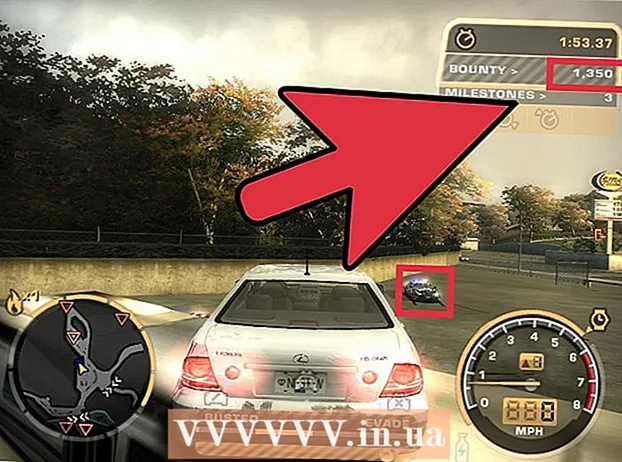Yazar:
Ellen Moore
Yaratılış Tarihi:
19 Ocak Ayı 2021
Güncelleme Tarihi:
2 Temmuz 2024

İçerik
Kik son zamanlarda gençler arasında çok popüler oldu, ancak yalnızca mobil cihazlarda çalışıyor. Arkadaşlarıyla bağlantıda kalmak isteyen ancak cep telefonu veya Wi-Fi erişimi olmayanlar için basit bir çözüm sunuyoruz. Daha fazlasını öğrenmek için okumaya devam edin.
adımlar
Yöntem 1/2: Bluestacks
 1 Henüz sahip değilseniz Bluestacks'ı indirin. Bluestacks web sitesine gidin ve indirme işlemi otomatik olarak başlayacaktır. Dosyayı kaydetmenizi veya indirmeyi iptal etmenizi isteyen bir iletişim kutusu göreceksiniz. "Dosyayı Kaydet" seçeneğini seçin ve bağlantı hızınıza bağlı olarak yaklaşık 1-5 dakika sürecek olan indirme işleminin tamamlanmasını bekleyin.
1 Henüz sahip değilseniz Bluestacks'ı indirin. Bluestacks web sitesine gidin ve indirme işlemi otomatik olarak başlayacaktır. Dosyayı kaydetmenizi veya indirmeyi iptal etmenizi isteyen bir iletişim kutusu göreceksiniz. "Dosyayı Kaydet" seçeneğini seçin ve bağlantı hızınıza bağlı olarak yaklaşık 1-5 dakika sürecek olan indirme işleminin tamamlanmasını bekleyin. - Dosyayı indirdikten sonra Bluestacks'ı başlatın ve kurulumun tamamlanmasını bekleyin. Gerekli ayarları seçin. 323MB boyutunda olduğu için uygulama için yeterli alana sahip olduğunuzdan emin olun.
 2 Henüz yapmadıysanız Kik'i Bluestacks'tan indirin. Masaüstünüzün üst kısmındaki arama kutusuna "Kik" yazın. Google Play Store'da açmak için Instagram simgesine tıklayın. Ardından yeşil "Yükle" düğmesine tıklayın ve kurulumun tamamlanmasını bekleyin, ardından uygulamayı açın.
2 Henüz yapmadıysanız Kik'i Bluestacks'tan indirin. Masaüstünüzün üst kısmındaki arama kutusuna "Kik" yazın. Google Play Store'da açmak için Instagram simgesine tıklayın. Ardından yeşil "Yükle" düğmesine tıklayın ve kurulumun tamamlanmasını bekleyin, ardından uygulamayı açın.  3 Hesabınıza giriş yapın (veya kayıt olun). Uygulamayı başlattığınızda, kendinizi iki seçenekli bir ekranda bulacaksınız: "Kayıt" ve "Giriş". Giriş yapmak için kimlik bilgilerinizi (e-posta / kullanıcı adı ve şifre) girin. Ekranın altındaki "Giriş" düğmesine tıklayın ve onay sayfasının görünmesini bekleyin. Bir captcha girmeniz veya bir dizi resim içeren bir bulmacayı çözmeniz istenecektir. Belirli bir nesneyi içeren bir resme tıklamanız istenecektir (robot olmadığınızı kontrol etmek için). Kayıt olmak için gerekli bilgileri (kullanıcı adı, e-posta adresi, şifre, ad vb.) girin ve ekranın alt kısmındaki "Kayıt Ol" butonuna tıklayın. Hesabınızda oturum açmak için doğrulama testini yapın.
3 Hesabınıza giriş yapın (veya kayıt olun). Uygulamayı başlattığınızda, kendinizi iki seçenekli bir ekranda bulacaksınız: "Kayıt" ve "Giriş". Giriş yapmak için kimlik bilgilerinizi (e-posta / kullanıcı adı ve şifre) girin. Ekranın altındaki "Giriş" düğmesine tıklayın ve onay sayfasının görünmesini bekleyin. Bir captcha girmeniz veya bir dizi resim içeren bir bulmacayı çözmeniz istenecektir. Belirli bir nesneyi içeren bir resme tıklamanız istenecektir (robot olmadığınızı kontrol etmek için). Kayıt olmak için gerekli bilgileri (kullanıcı adı, e-posta adresi, şifre, ad vb.) girin ve ekranın alt kısmındaki "Kayıt Ol" butonuna tıklayın. Hesabınızda oturum açmak için doğrulama testini yapın.  4 Kik'i kullanmaya başlayın. Arkadaşlarınıza e-posta gönderin, çevrimiçi işlevleri kullanın vb. Uygulama, arkadaşlarla sohbet etmenin yanı sıra, fotoğraf, video ve gif arama, Kik gözlük, İfade mağazası ve daha fazlası gibi özelliklere sahiptir. Yazışma sırasında ifadeler, fotoğraflar, videolar, çıkartmalar, memler ve daha fazlasını gönderebilirsiniz. İsterseniz profil adınızı ve avatarınızı değiştirebilirsiniz. Dokunmatik ekran yerine fare kullanılır, ancak bunun dışında her şey telefondakiyle tamamen aynıdır.
4 Kik'i kullanmaya başlayın. Arkadaşlarınıza e-posta gönderin, çevrimiçi işlevleri kullanın vb. Uygulama, arkadaşlarla sohbet etmenin yanı sıra, fotoğraf, video ve gif arama, Kik gözlük, İfade mağazası ve daha fazlası gibi özelliklere sahiptir. Yazışma sırasında ifadeler, fotoğraflar, videolar, çıkartmalar, memler ve daha fazlasını gönderebilirsiniz. İsterseniz profil adınızı ve avatarınızı değiştirebilirsiniz. Dokunmatik ekran yerine fare kullanılır, ancak bunun dışında her şey telefondakiyle tamamen aynıdır.
Yöntem 2/2: Android
 1 Henüz sahip değilseniz Android'i indirin ve yükleyin. Android web sitesine gidin ve ekranın altındaki yeşil İndir düğmesine tıklayın. Bundan sonra, sürümü bilgisayarınızın sistemine uygun olacak emülatörün otomatik olarak yüklenmesi başlayacaktır. İndirmenin tamamlanmasını bekleyin ve ardından kurulumu başlatmak için dosyayı açın. Yükleme işlemini tamamlayana kadar istemleri izleyin.
1 Henüz sahip değilseniz Android'i indirin ve yükleyin. Android web sitesine gidin ve ekranın altındaki yeşil İndir düğmesine tıklayın. Bundan sonra, sürümü bilgisayarınızın sistemine uygun olacak emülatörün otomatik olarak yüklenmesi başlayacaktır. İndirmenin tamamlanmasını bekleyin ve ardından kurulumu başlatmak için dosyayı açın. Yükleme işlemini tamamlayana kadar istemleri izleyin. - Andyroid aşağıdaki sistem gereksinimlerine sahiptir: OS Windows 7 veya 8 veya x64, Mac OS en son sürümü (aksi takdirde program hatalı olabilir), en az 3 GB RAM (donmadan çalışmak için) ve 20 GB'den fazla boş sabit disk Uzay. Uygulama daha eski Mac OS X'te çalışabilir, ancak çok daha sık çökecektir. Ayrıca, güncellenmiş sürücülere ve OpenGL ES 2.0 uyumluluğuna sahip modern grafik kartlarından birine sahip olmanız gerekir. Çoğu grafik kartı bu kategoriye girer, bu nedenle nispeten yeni bir bilgisayarınız varsa endişelenecek bir şeyiniz yok.
 2 Google Play Store'u açın ve Kik'i indirin. Play Store simgesi ekranın alt kısmındadır. Üzerine çift tıklayın.Uygulamayı başarıyla indirebilmeniz ve Google'ın kişisel hesabınızı Android ile senkronize edebilmeniz için Google Play hesabınızda oturum açmanız istenecektir. Kik hesabınızda zaten kuruluysa, tüm uygulamaları otomatik olarak senkronize edebilir ve manuel olarak indirmeniz gerekmez. Kik Messenger otomatik olarak kurulmadıysa, Google Play Store arama simgesine tıklayın ve “Kik” veya “Kik Messenger” girin. Sonuç listesinde uygulamayı bulun ve "Yükle" düğmesine tıklayın. Kurulumun tamamlanmasını bekleyin ve ardından uygulamayı açın.
2 Google Play Store'u açın ve Kik'i indirin. Play Store simgesi ekranın alt kısmındadır. Üzerine çift tıklayın.Uygulamayı başarıyla indirebilmeniz ve Google'ın kişisel hesabınızı Android ile senkronize edebilmeniz için Google Play hesabınızda oturum açmanız istenecektir. Kik hesabınızda zaten kuruluysa, tüm uygulamaları otomatik olarak senkronize edebilir ve manuel olarak indirmeniz gerekmez. Kik Messenger otomatik olarak kurulmadıysa, Google Play Store arama simgesine tıklayın ve “Kik” veya “Kik Messenger” girin. Sonuç listesinde uygulamayı bulun ve "Yükle" düğmesine tıklayın. Kurulumun tamamlanmasını bekleyin ve ardından uygulamayı açın.  3 Hesabınıza giriş yapın (veya kayıt olun). Uygulamayı başlattığınızda, kendinizi iki seçenekli bir ekranda bulacaksınız: "Kayıt" ve "Giriş". Giriş yapmak için kimlik bilgilerinizi (e-posta / kullanıcı adı ve şifre) girin. Ekranın altındaki "Giriş" düğmesine tıklayın ve onay sayfasının görünmesini bekleyin. Bir captcha girmeniz veya bir dizi resim içeren bir bulmacayı çözmeniz istenecektir. Yapbozlardan (robot olmadığınızı kontrol etmek için) adı verilecek bir görüntü oluşturmanız istenecektir. Kayıt olmak için gerekli bilgileri (kullanıcı adı, e-posta adresi, şifre, ad vb.) girin ve ekranın alt kısmındaki "Kayıt Ol" butonuna tıklayın. Hesabınızda oturum açmak için doğrulama testini yapın.
3 Hesabınıza giriş yapın (veya kayıt olun). Uygulamayı başlattığınızda, kendinizi iki seçenekli bir ekranda bulacaksınız: "Kayıt" ve "Giriş". Giriş yapmak için kimlik bilgilerinizi (e-posta / kullanıcı adı ve şifre) girin. Ekranın altındaki "Giriş" düğmesine tıklayın ve onay sayfasının görünmesini bekleyin. Bir captcha girmeniz veya bir dizi resim içeren bir bulmacayı çözmeniz istenecektir. Yapbozlardan (robot olmadığınızı kontrol etmek için) adı verilecek bir görüntü oluşturmanız istenecektir. Kayıt olmak için gerekli bilgileri (kullanıcı adı, e-posta adresi, şifre, ad vb.) girin ve ekranın alt kısmındaki "Kayıt Ol" butonuna tıklayın. Hesabınızda oturum açmak için doğrulama testini yapın.  4 Kik'i kullanmaya başlayın. Arkadaşlarınıza e-posta gönderin, çevrimiçi işlevleri kullanın vb. Uygulama, arkadaşlarla sohbet etmenin yanı sıra, fotoğraf, video ve gif arama, Kik gözlük, İfade mağazası ve daha fazlası gibi özelliklere sahiptir. Yazışma sırasında ifadeler, fotoğraflar, videolar, çıkartmalar, memler ve daha fazlasını gönderebilirsiniz. İsterseniz profil adınızı ve avatarınızı değiştirebilirsiniz. Dokunmatik ekran yerine fare kullanılır, ancak bunun dışında her şey telefondakiyle tamamen aynıdır.
4 Kik'i kullanmaya başlayın. Arkadaşlarınıza e-posta gönderin, çevrimiçi işlevleri kullanın vb. Uygulama, arkadaşlarla sohbet etmenin yanı sıra, fotoğraf, video ve gif arama, Kik gözlük, İfade mağazası ve daha fazlası gibi özelliklere sahiptir. Yazışma sırasında ifadeler, fotoğraflar, videolar, çıkartmalar, memler ve daha fazlasını gönderebilirsiniz. İsterseniz profil adınızı ve avatarınızı değiştirebilirsiniz. Dokunmatik ekran yerine fare kullanılır, ancak bunun dışında her şey telefondakiyle tamamen aynıdır.
İpuçları
- Kik, bir seferde yalnızca bir cihazdan giriş yapmanıza izin verir, bu nedenle emülatörlerden birinde giriş yaptığınızda, önceki cihazda otomatik olarak çıkış yapmış olursunuz.
- Manymo'yu kapattığınızda Kik oturumunuzu kapatmış olursunuz. Başka bir deyişle, onu veya başka bir öykünücüyü başlatırsanız, yeniden oturum açmanız gerekir. Önemli yazışmalarınız varsa ve bir kısmını kaydetmeniz gerekiyorsa, çıkmadan önce sohbetin ekran görüntüsünü alın, çünkü çıktıktan sonra sohbet geçmişi silinecektir.